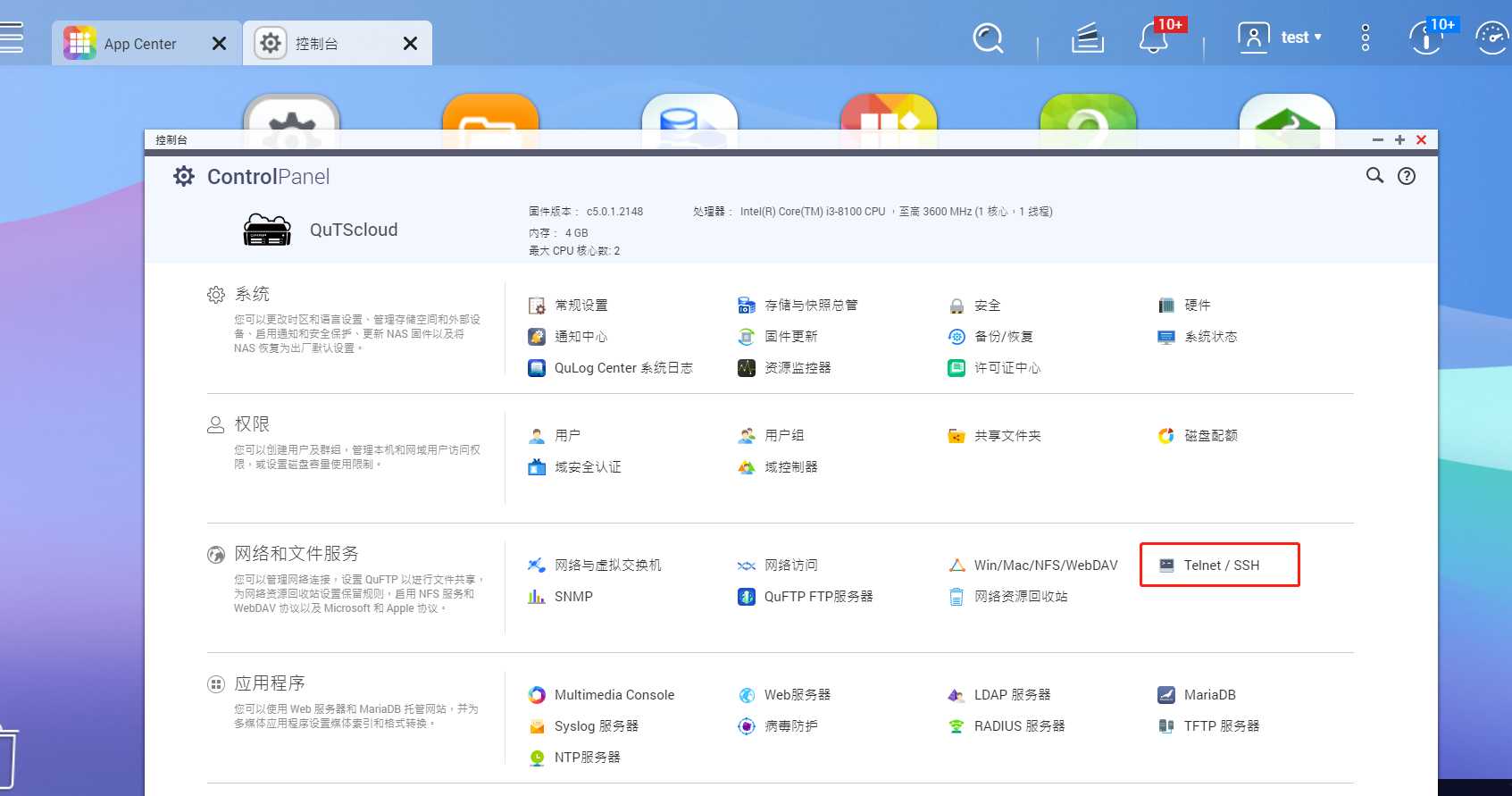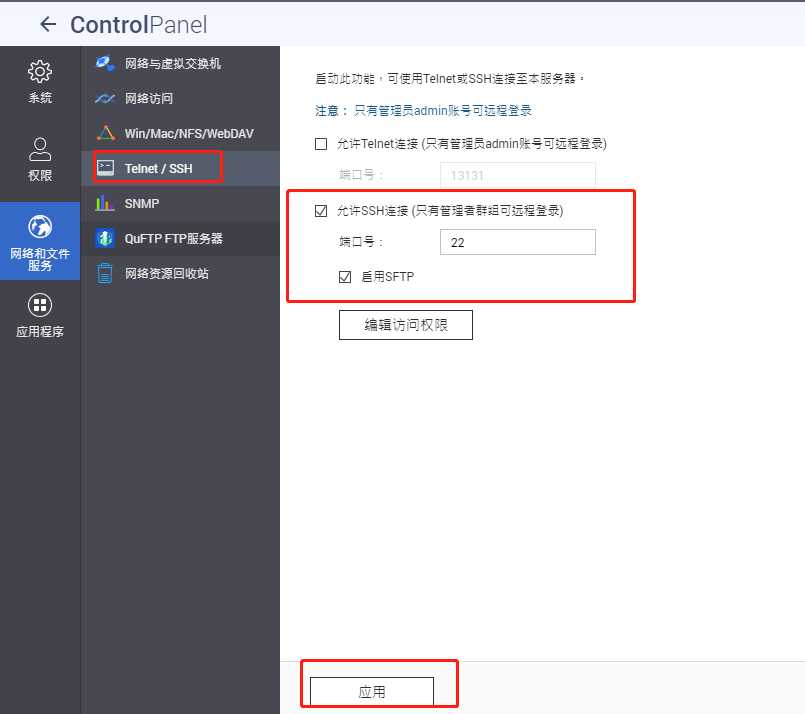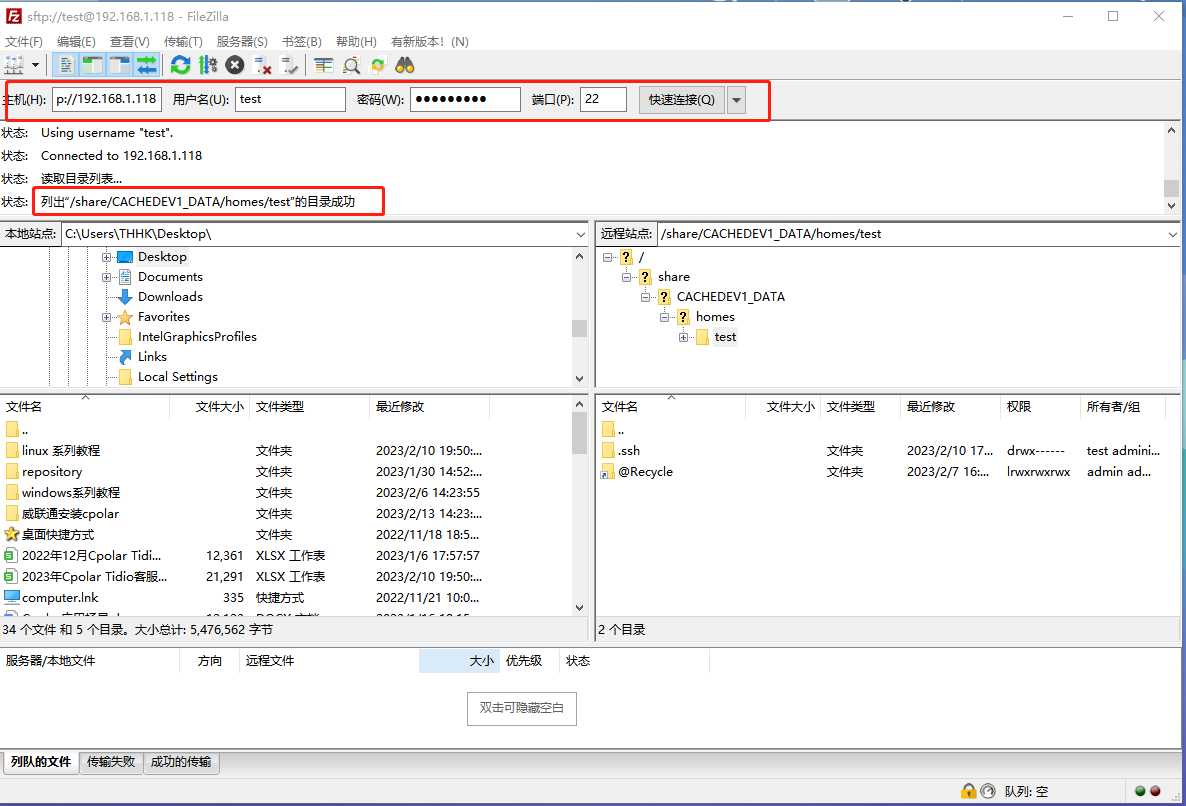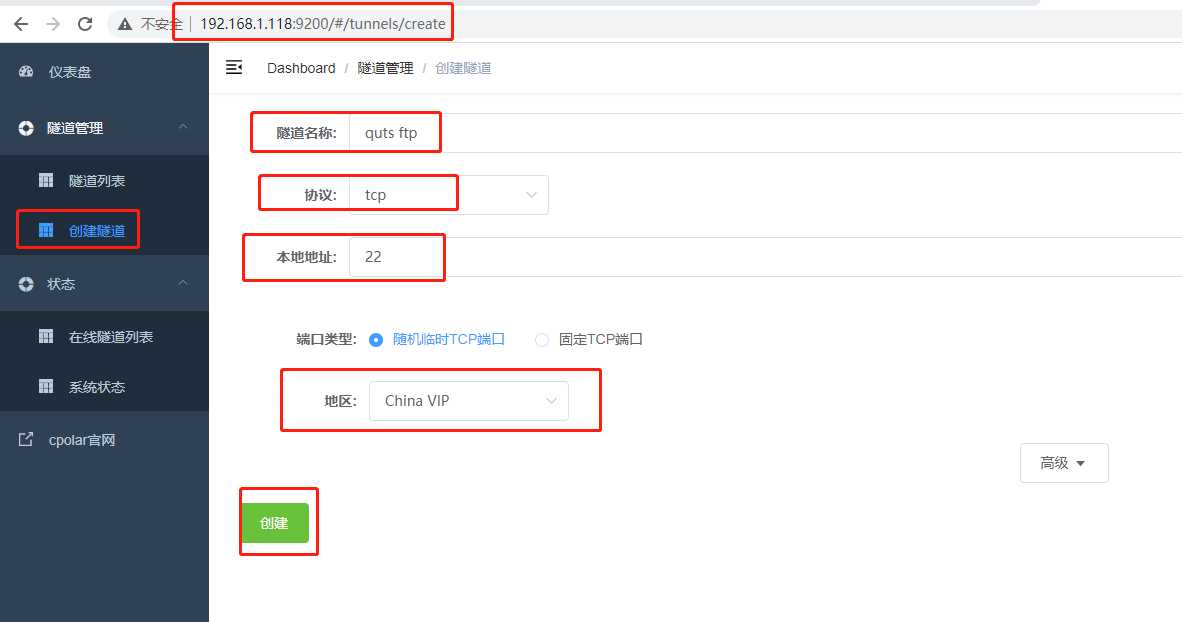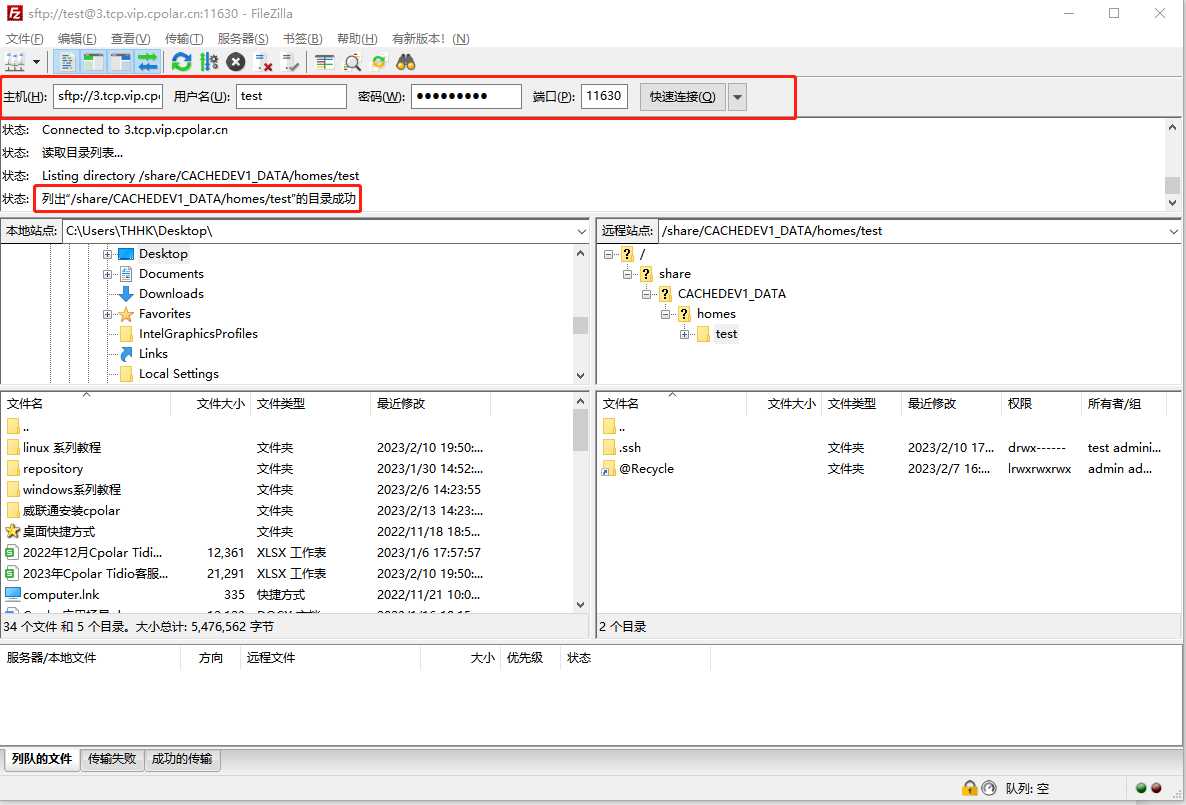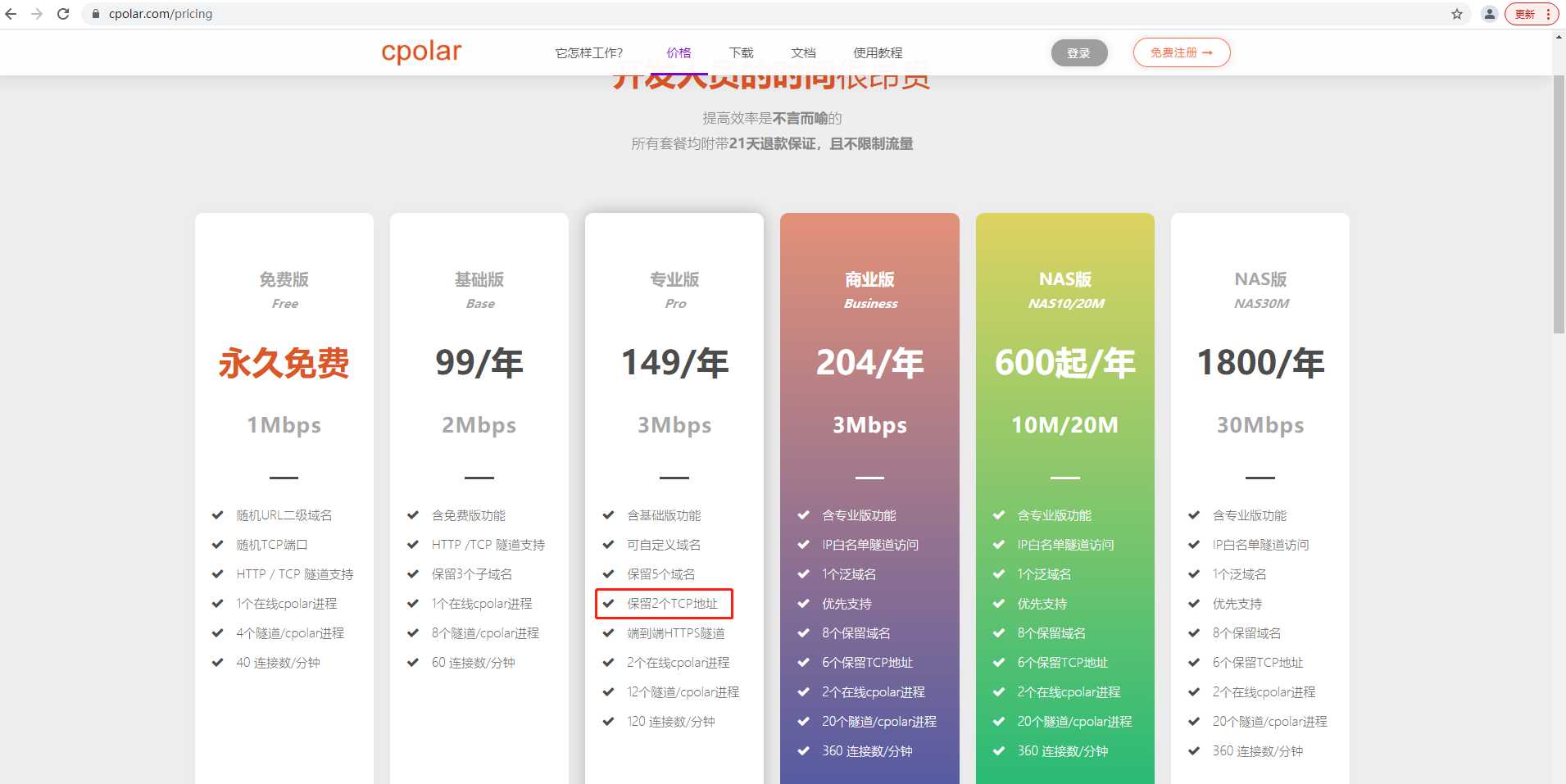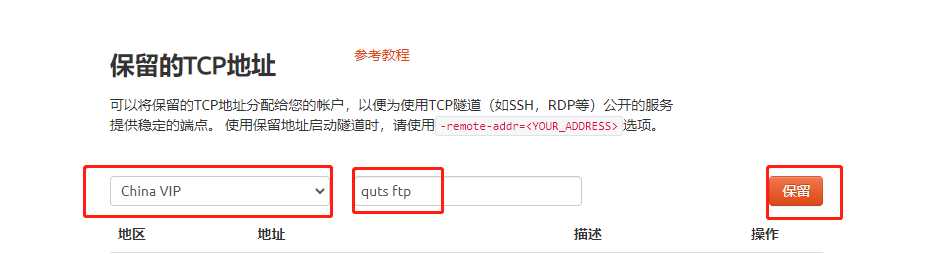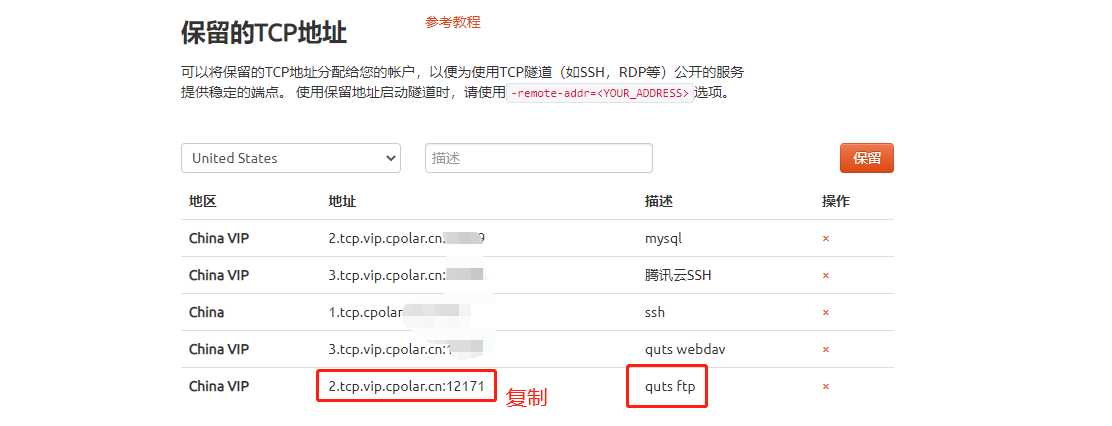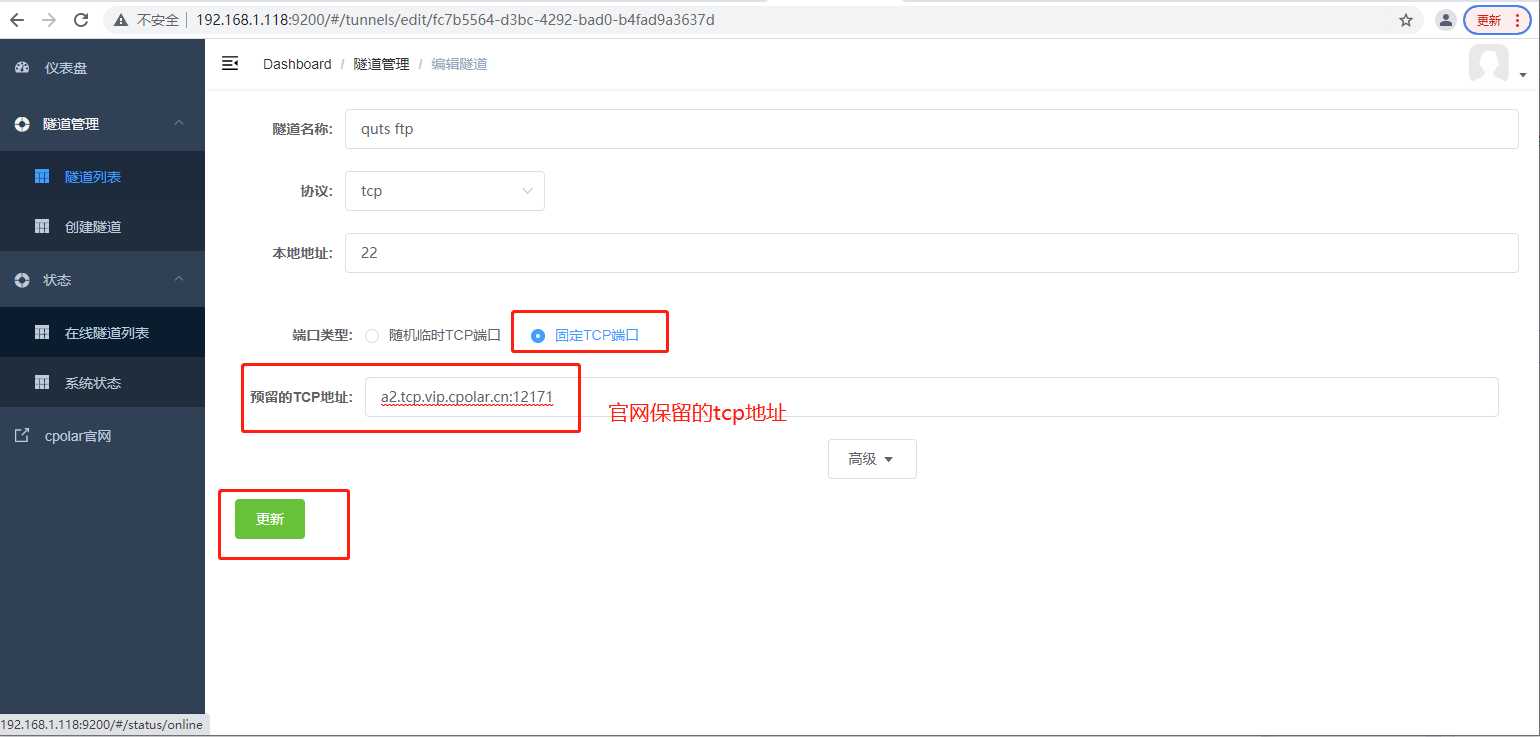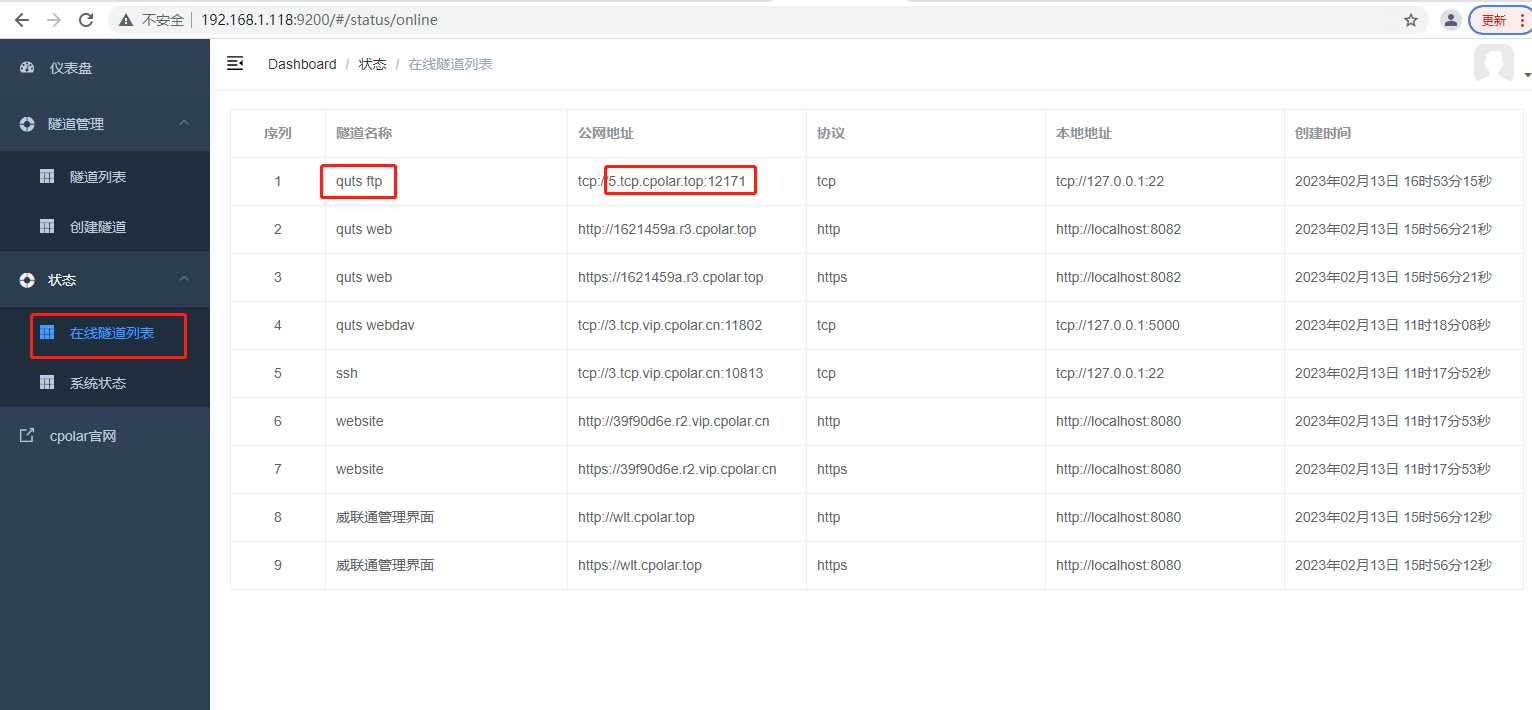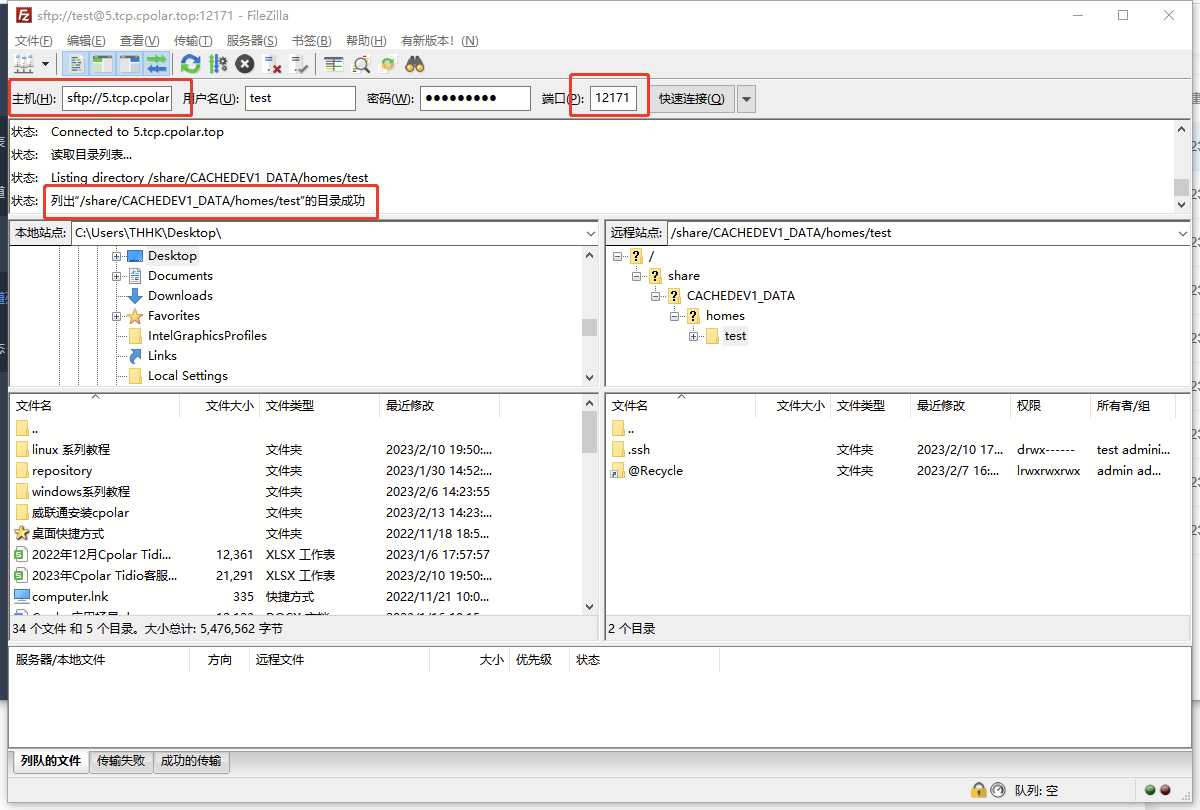悟已往之不谏 知来者之可追
C++程序员,2024届电子信息研究生
目录
转载自远程内网穿透的文章:QNAP威联通NAS搭建SFTP服务,并内网穿透实现公网远程访问
前言
本次教程实现在QNAP威联通NAS上搭建SFTP服务,并通过cpolar内网穿透将其映射到公网上,实现在公网环境下也可以远程访问连接家里内网的威联通SFTP服务。
1. 威联通NAS启用SFTP
进入威联通控制台,找到Telnet/SSH
检查一下SSH和SFTP是否有启用,如没有开启,需要开启一下,并点击应用
2. 测试局域网访问
SSH和SFTP启动后,我们使用威联通IP地址测试连接是否正常。这里我们使用FileZill工具进行测试:
-
主机:输入威联通IP地址
-
用户名:威联通的用户名
-
密码:威联通的登录密码
-
端口:22
点击快速连接,出现目录即表示连接成功
3. 内网穿透
局域网测试连接没有问题后,接下来我们再做内网穿透,将22端口映射到公网,实现在外公网远程访问家里威联通文件,实现文件共享。这里我们使用cpolar内网穿透来实现,无需公网IP,也不用设置路由器,操作简单。
3.1 威联通安装cpolar内网穿透
如何在威联通NAS上安装cpolar,请参考该篇文章教程:
3.2 创建隧道
在威联通NAS上安装cpolar成功后,在浏览器上访问威联通IP地址:9200,登录cpolar web UI管理界面。
点击左侧仪表盘的隧道管理————创建隧道:
-
隧道名称:可自定义,注意不要与已有隧道名称重复
-
协议类型:选择TCP
-
本地地址:22
-
端口类型:目前选择随机,可以免费使用,我们临时测试一下
-
地区:可以默认选择,或者选择China VIP地区
点击创建
创建隧道成功后,我们在左侧仪表盘的状态————在线隧道列表,可以看到我们刚刚所创建隧道所生成的公网地址+公网端口号,将其复制下来。
3.3 测试公网远程访问
打开FileZill工具,使用刚刚获取并复制好的公网地址sftp://3.tcp.vip.cpolar.cn进行连接,注意一定要加上sftp://,端口号需要更换公网地址的端口11630,出现列出目录表示成功
4. 配置固定公网TCP端口地址
由于我们上面创建隧道时使用的是随机地址,仅仅适合测试使用,所生成的地址会在24小时内随机变化。为了更好的连接,我们需要固定TCP端口地址,使其连接更加稳定,同时提高带宽。
需要注意,配置固定TCP端口地址需要将cpolar升级到专业版套餐或以上。
4.1 保留一个固定TCP端口地址
登录cpolar官网www.cpolar.com,进入到官网后台后,点击左侧的预留,然后找到保留的TCP地址
-
地区:选择China VIP
-
描述:即备注,可以自定义填写
点击保留
地址保留成功后,系统会生成相应的固定公网地址+公网端口号,将其复制下来
4.2 配置固定TCP端口地址
在浏览器上访问并登录威联通的cpolar web UI管理界面,即威联通IP:9200。点击左侧仪表盘的隧道管理——隧道列表,找到之前创建的威联通SFTP隧道,点击右侧的编辑
修改隧道信息,将保留成功的固定tcp地址配置到隧道中
-
端口类型:修改为固定tcp端口
-
预留的tcp地址:填写保留成功的地址
点击更新
隧道更新成功后,点击左侧仪表盘的状态——在线隧道列表,找到我的世界隧道,可以看到公网地址已经更新成为了固定tcp地址。
4.3 测试使用固定TCP端口地址远程连接威联通SFTP
打开FileZill,将主机地址以及端口号替换为刚刚配置成功的固定tcp地址和端口号,然后点击连接即可
版权声明:本文内容由互联网用户自发贡献,该文观点仅代表作者本人。本站仅提供信息存储空间服务,不拥有所有权,不承担相关法律责任。如发现本站有涉嫌侵权/违法违规的内容, 请发送邮件至 举报,一经查实,本站将立刻删除。
如需转载请保留出处:https://bianchenghao.cn/38745.html